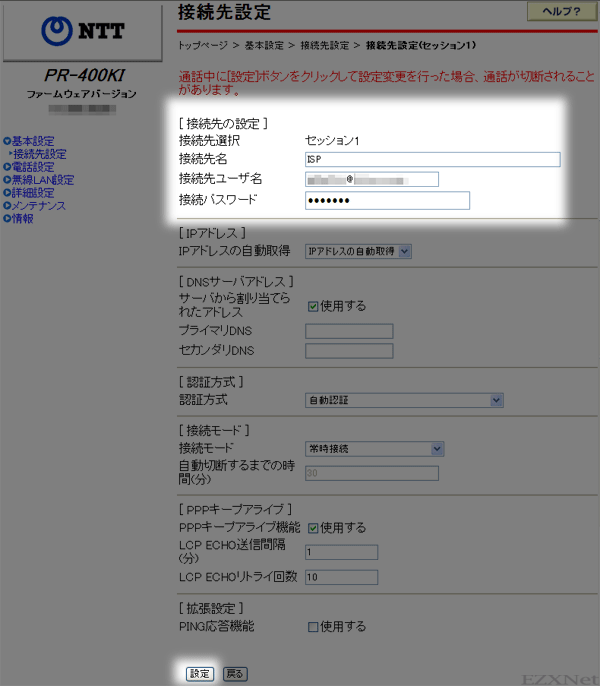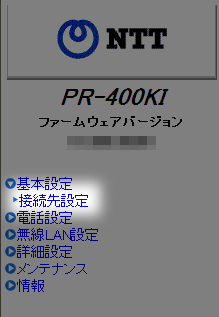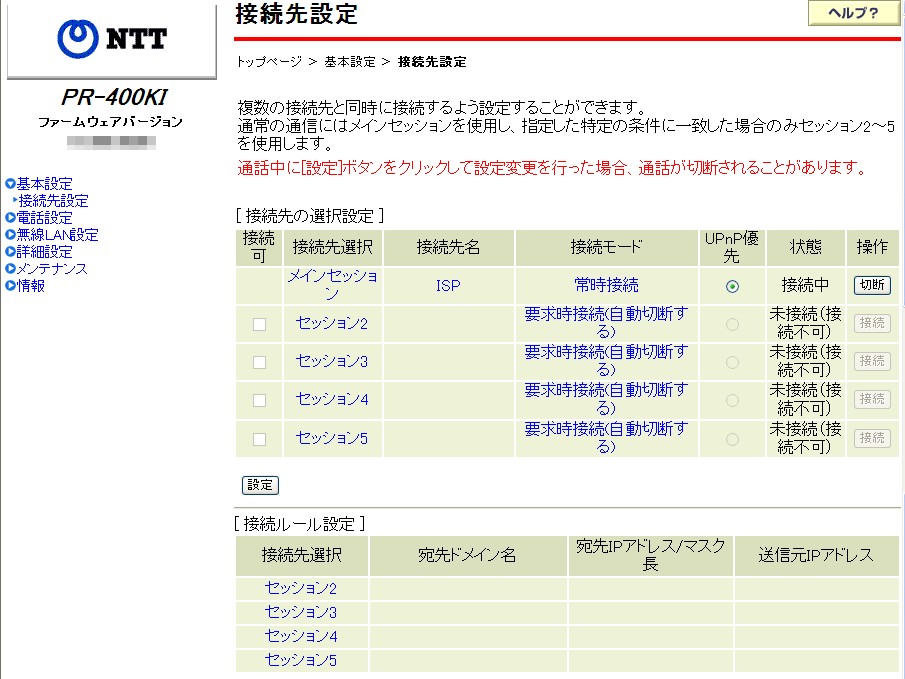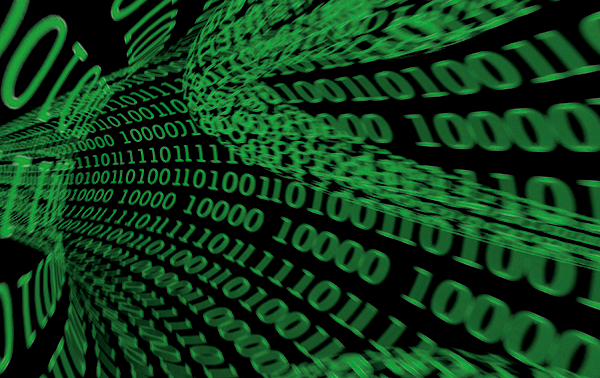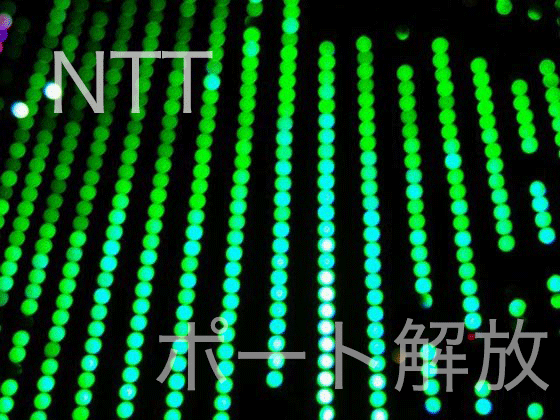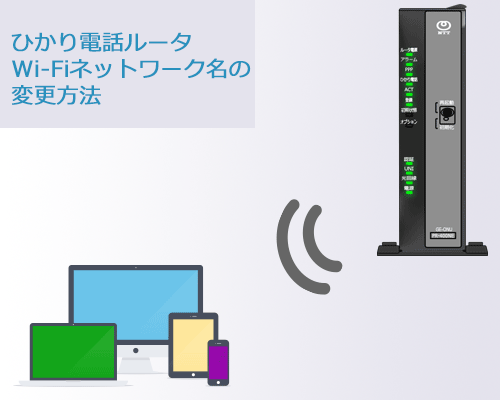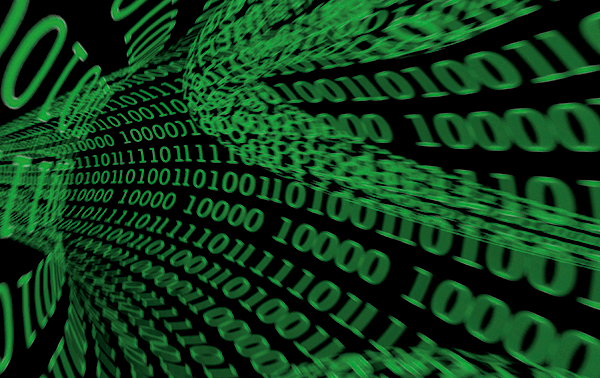RV-440KIインターネット設定
NTTについての記事です。
フレッツ光の回線契約をすると光回線の工事が行われ機器が設置されます。契約している回線の種類に応じてファミリータイプという契約になるかマンションタイプになるかで設置される機器が変わります。
更にひかり電話の契約があるかどうかでも機器が変わります。今回はこのフレッツ光でひかり電話の契約がある場合のルータの設定をしてみたいと思います。
光回線の工事を終了をするとPR-400KIやRV-440KIという装置が設置されることがあります。これはひかり電話に対応しているルータです。ここではRV-440KIのひかり電話対応ルータの設定を行って行きます。
ルータ機能を併せ持つ装置ですのでPPPoE設定をすることができます。プロバイダから送付される接続に必要な設定情報を入力してインターネットの設定を行う事で複数台のパソコンを同時にインターネットに接続する事ができるようになります。ルータにインターネットに接続する設定をしたいと思います。
NTT東日本のルータマニュアル
NTT西日本のルータマニュアル
ブラウザ(Internet ExplorerやSafariなど)を起動してアドレス入力欄に”192.168.1.1”と入力してEnterキーを押下します。
ルータにログインするためのユーザー名とパスワードの認証の画面が表示されます。
ユーザー名もしくは名前(ブラウザにSafariを使用している場合)の欄に”user”と入力します。
パスワードの欄にはルータの初期設定のときに自分で決めて設定したパスワードを入力します。パスワードは初期設定をしたときに自分で決めたものです。
パスワードを自分で設定した覚えがないとか、どうしてもわからない場合はuser、admin、ntt、0000、9999、1111で試してみてください。
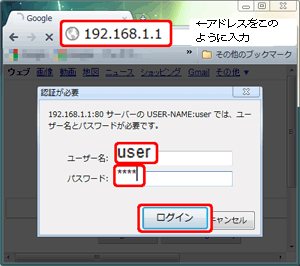
接続先設定という画面に切り替わりますのでここでは”メインセッション”をクリックしてインターネットの設定をしていきます。
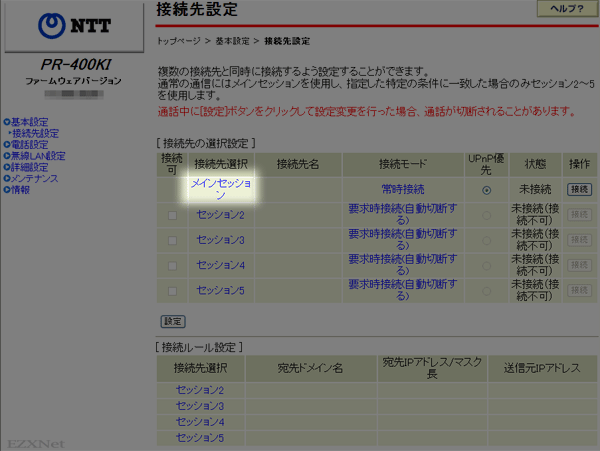
インターネットの接続情報を入力する画面に切り替わります。
「接続先名」は何でもよかったと思いますがここではISPと入力します。「接続先ユーザー名」と「接続パスワード」の欄にインターネットサービスプロバイダから送られてきた書類の接続設定情報を入力します。プロバイダの接続設定情報はプロバイダによって呼び方は様々です。例を挙げるとOCNは”認証ID”と”認証パスワード”、ぷららは”ユーザーID”と”本パスワード”、BIGLOBEは”接続ID”と”接続パスワード”です。入力を誤ってしまっても後から修正できますが一番大事な部分ですので入力するときにミスがないか注意します。
参考になるか分かりませんが各プロバイダのインターネット接続用のIDとパスワードについてまとめました。
入力したら設定ボタンをクリックします。
ルータの接続状況が確認できる画面に戻ります。
接続先設定の画面に戻りますので”状態”が未接続だった場合は隣にある”操作”の項目の接続ボタンをクリックします。
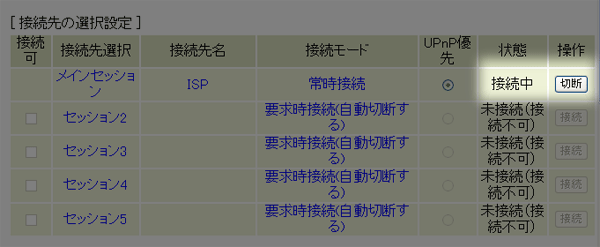
”状態”が接続中から「確立」になっていればインターネットの接続設定は完了です。
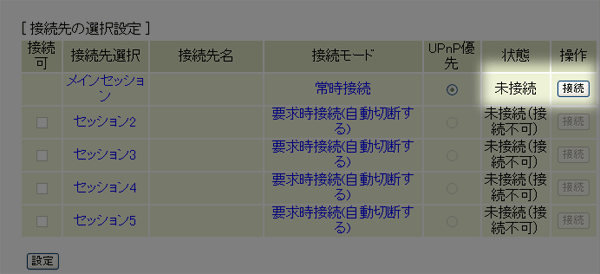
接続ができないよくあるケース→上記の「メインセッション」の「状態」が未接続(認証エラー)という表示の場合は「接続先ユーザー名」、「接続パスワード」に入力したインターネットサービスプロバイダの接続に必要な情報が間違ってしまっているかもしれないので再度入力をして設定を進めます。
PPPoE設定が完了するとひかり電話ルータのPPPランプが点灯した状態になります。ルータの本体にある「PPP」ランプが緑色で点灯していればPPPoE接続が確立されている事を表しています。併せて確認しましょう。
以上で設定が完了です。